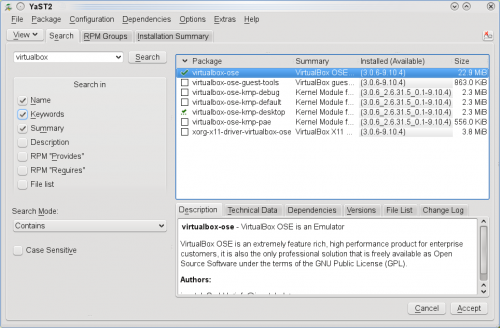YaST/Modules/Softwarebeheer
Inhoud
Over
Softwarebeheer is het belangrijkste hulpmiddel van openSUSE voor het beheer van pakketten. Het wordt gebruikt om additionele softwarepakketten te installeren of om geïnstalleerde pakketten te verwijderen.
Installeren van software
Het proces om software te installeren is erg eenvoudig. Start YaST door het te selecteren in het menu via Programma's onder Systeem of door de dialoog Commando uitvoeren (druk op Alt+F2) te starten en yast in te typen. U wordt gevraagd uw root-wachtwoord in te geven. Start de Softwarebeheer-module door het te selecteren via Software in de linker kolom in het YaST2 Configuratiecentrum.
Zoek naar het vereiste pakket en YaST zal een lijst met alle overeenkomende pakketten weergeven aan de rechterkant. U kunt op pakketnaam zoeken of in de pakketbeschrijvingen. Er zijn ook filters beschikbaar die het mogelijk maken door bepaalde categorieën of pakketten te bladeren.
Kies de gewenste pakketten en klik op Accepteren. Als er extra pakketten nodig zijn voor de te installeren pakketten dan zal YaST u vragen om een bevestiging. Eenmaal bevestigd zal YaST de pakketten ophalen uit de installatiebronnen en installeren.
Software beschikbaarheid
Het aantal beschikbare pakketten in YaST Software Management hangt af van de toegevoegde installatiebronnen. Standaard zal u alleen de CD's/DVD of de officiële online installatiebronnen hebben die u kan toevoegen tijdens de installatie sinds 10.2. Lees alles over het vinden en toevoegen van meer installatiebronnen op deze pagina.
Software updaten
YaST Softwarebeheer kan pakketten installeren en verwijderen, maar het kan ook gebruikt worden om pakketten te updaten als er nieuwere versies beschikbaar zijn. Dit is meestal het geval wanneer niet-officiële en niet-gesupporteerde installatiebronnen gebruikt worden. Officiële beveiligings- of bugfix updates worden gewoonlijk geïnstalleerd met YaST Online opwaarderen.
De beschikbaarheid van een nieuwere versie van een pakket wordt aangegeven met blauwe tekst - rechtsklik op het pakket en selecteer Opwaarderen.
U kan er ook voor kiezen om alle pakketten waar een nieuwere versie beschikbaar voor is te updaten. Onthoud wel dat er altijd een risico verbonden is aan updaten. Denk dus twee keer na vooraleer dit te doen, zeker als uw systeem al werkt naar uw wensen. De werkwijze is de volgende: klik op pakket in het menu aan de bovenkant -> Alle pakketten -> Opwaarderen als er een nieuwere versie beschikbaar is.
Problemen oplossen
Wanneer de inhoud van de installatiebron veranderd, is het belangrijk om de lijst met pakketten van de installatiebron te verversen. Als de lijst met pakketten niet up-to-date is, zal YaST fouten tonen tijdens het installeren en vertellen dat het pakket niet gevonden kon worden. Om installatiebronnen te verversen, klik op Softwarebronnen vanuit YaST, selecteer de gewenste installatiebron, en klik op Wijzigen -> Verversen.